Adobe InDesign CC - Transformacja obiektów
InDesign pozwala na wiele przekształceń obiektów, takich jak powielanie, obracanie, skalowanie, pochylanie i lustrzane odbicie. Omówimy każdy w kolejnych rozdziałach.
Powielanie
Istnieje wiele sposobów kopiowania obiektów w programie InDesign, ale najprostszym sposobem jest naciśnięcie Alt on Windows lub Option on Maci przeciągnij obiekt, aby utworzyć duplikat. Zauważysz, że obiekt jest powielony w dokładnie takich samych proporcjach jak oryginał.
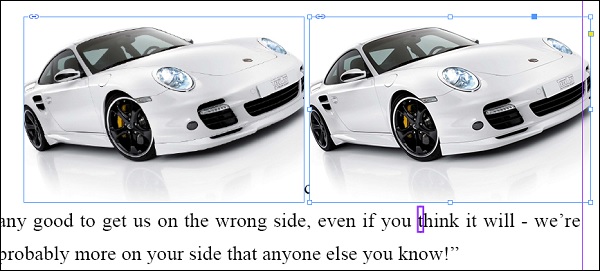
Możesz także przejść do menu Edycja i wybrać Powiel, aby powielić obiekt z tymi samymi przesunięciami. Albo przytrzymajShift+Alt on Windows lub Shift+Option on Mac i przeciągnij obiekt do powielenia z takim samym wyrównaniem jak oryginał.
Obrót
Obracanie obiektu w programie InDesign jest bardzo łatwe. Możesz użyć narzędzia Obróć na pasku narzędzi lub opcji obracania w Panelu sterowania. Opcje obracania pozwalają również określić dokładny kąt obrotu, a także oś obrotu. Wstępnie ustawione opcje obracania w Panelu sterowania umożliwiają obracanie obiektu pod kątem 90 o .

Obrazy można także odwracać w pionie lub w poziomie, używając ikon Przerzuć w poziomie i Przerzuć w pionie poniżej ikon obracania.
skalowanie
Istnieje wiele sposobów skalowania obiektów w programie InDesign. Możesz użyć narzędzia Przekształcanie swobodne lub narzędzia Zaznaczanie z paska narzędzi.
Kliknij narzędzie Przekształcanie swobodne i wybierz krawędź obiektu i przeciągnij go, aby skalować do żądanego rozmiaru. Możesz przytrzymać klawisz Shift podczas przeciągania, aby ograniczyć proporcje.
Możesz również użyć narzędzia Zaznaczanie, aby uzyskać ten sam efekt. Jednak dla poprawnego skalowania musisz nacisnąćShift + Ctrl on Windows lub Shift + Command on Mac skalować proporcjonalnie.
Krzywy
Łatwo jest pochylić obraz lub obiekt do precyzyjnej wymaganej wartości. Prostym sposobem jest użycie polecenia Ścinaj kąt X w Panelu sterowania i wprowadzenie żądanego kąta pochylenia.

Możesz także użyć narzędzia Ścinanie na pasku narzędzi, aby pochylić obiekt. Wybierz narzędzie Ścinanie i kliknij w obiekcie, aby ustawić punkt odniesienia. Następnie po prostu obróć obiekt, aż uzyskasz żądany kąt pochylenia.
Mirroring lub Flipping
Wybierz obraz lub obiekt do odwrócenia i kliknij Flip Horizontal lub Flip Vertical w Panelu sterowania.
Należy zwrócić uwagę na punkt odniesienia znajdujący się najdalej po lewej stronie Panelu sterowania, aby mieć pewność, że obraz nie zniknie z dokumentu.
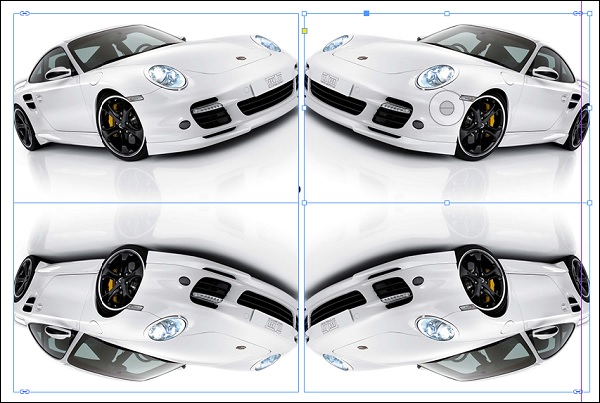
Możesz także odwrócić używając Alt on Windows lub Option on Maci klikając przycisk Odwróć w poziomie lub Odwróć w pionie w Panelu sterowania. Powoduje to duplikację obrazu podczas przerzucania.